Útmutató a videó vágásához a Snapchatben 4 egyszerű lépésben
A videó körbevágása a tartalomkészítők által használt egyik legfontosabb szerkesztési módszer. Azáltal, hogy eltávolítjuk a nem kívánt tárgyakat a felvétel hátteréről, a film vonzóbbá válik a közönség számára. A Snapchat egy fantasztikus alkalmazás, amely alapvető szerkesztőeszközt biztosít. Ebből az útmutatóból megtudhatja hogyan lehet kivágni egy Snapchat videót, valamint egy másik lehetőség a videó megfelelő, problémamentes levágására.
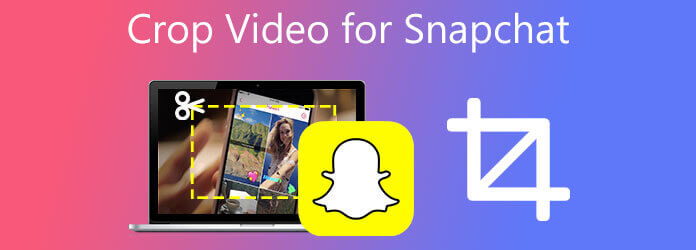
Olyan alkalmazást keres, amely elvégzi az Ön számára a vágással kapcsolatos összes munkát? Használata Video Converter Ultimate, gyorsan eltávolíthatja a nem vonzó szegélyeket a videoklipből. Ez egy hozzáértő videószerkesztő program. Általánosságban elmondható, hogy ez a tapasztalt videószerkesztők által használt szoftverek egyik legdicséretesebb darabja. Az alkalmazás egyszerűen kezelhető felületének köszönhetően az alapvető vágási műveleteket még az előzetes szerkesztési ismeretekkel nem rendelkezők is elvégezhetik.
Ráadásul a videó szerkesztése után sem lenne probléma a renderelés. A Video Converter Ultimate 70-szer gyorsabb konverziós technológiával van felszerelve, ami azt jelenti, hogy nem kell sokáig várnia, hogy élvezhesse legkedveltebb videóját, mert rekordidő alatt konvertálják. Hát nem ígéretes? Vessen egy pillantást az alábbi utasításokra, hogy megtanulja, hogyan vághat le Snapchat videókat ezzel a kiváló alkalmazással.
Főbb jellemzők
Futtassa a vágóeszközt
A kezdéshez töltse le a vágóeszközt a főoldal meglátogatásával. Azonnal telepítse és futtassa a szerszámot.
Tipp:A gyors telepítéshez nyomja meg a fenti letöltési gombokat.
Importálja a Snapchat videót a felületen
Az eszköz futtatásakor importálja a videoklipet a gomb megnyomásával Fájlok hozzáadása gomb. Ha tömegesen szeretne importálni, válassza ki a Mappa hozzáadása.
Tipp:Ha gyorsabban szeretné feltölteni a fájlokat, húzza át a fájlokat a Tovább (+) gombot a felület közepén.

Készítse elő a videót a szerkesztéshez
A fájlok importálása után kattintson a szerkesztése gombot a videó levágásához. A Szerkesztés gomb megnyomásakor egy ablak jelenik meg. A Forgatás és kivágás szerkesztő eszköz jelenik meg.

Vágja le azonnal a Snapchat videót
Ezután vágja le a videót manuálisan a kormány segítségével, és a célnak megfelelően vágja le a videót. A módosítások mentéséhez nyomja meg a gombot OK gombot.
Jegyzet:Van egy alternatív módja a videó körbevágásának. A kívánt képarány kiválasztásával automatikusan módosíthatja a Snapchat videó képarányát.

Várja meg az exportálási folyamatot
Exportálja a kivágott Snapchat videót a ikonra kattintva Összes konvertálása gombot a változtatások mentésekor.

Játssza le a kivágott videoklipet
Végül tekintse meg a videó előnézetét a fájl mappájában, és ossza meg legkedveltebb közösségi médiafiókjaival.
A Snapchat egy híres alkalmazás, amely lehetővé teszi a felhasználók számára, hogy olyan videókat és fényképeket továbbítsanak, amelyeknek látszólag eltűnniük kell. Fényképek vagy videók készítésekor „új kameraként” emlegetik, mert az elsődleges felhasználási terület az, hogy megosszák a világgal, miután szűrőket vagy más effektusokat alkalmaztak. Ezenkívül a felhasználók közvetlenül az alkalmazáson belül szerkeszthetnek filmeket és fényképeket. Lehetővé teszi a felhasználók számára, hogy olyan alapvető szerkesztési műveleteket hajtsanak végre, mint a vágás, vágás, vágás, forgatható MP4 videókés szöveget adnak hozzá klipjeikhez. Hatékonysága ellenére a Snapchat csak egy egyszerű szerkesztőeszközt kínál, amelynek hatóköre korlátozott. Mivel a Snapchat korlátozott szerkesztőeszközökkel rendelkezik, nem fogja tudni kihozni a legtöbbet a videójából. Addig is, kérjük, kövesse a videók Snapchatben történő kivágásának alapvető eljárásait.
Telepítse az alkalmazást
Ha Ön Android-felhasználó, nyissa meg a Play Áruház alkalmazást, és keresse meg a Snapchat kifejezést. Töltse le és indítsa el az eszközt mobiltelefonján. Ellenkező esetben, ha Ön iPhone-felhasználó, kattintson az App Store alkalmazásra, keressen a Snapchatban, és futtassa a programot okostelefonján.
Adja hozzá a kivágni kívánt videót
Telepítéskor adja hozzá a kivágni kívánt klipet a kameratekercséhez. Ezzel szemben először rögzíthet felvételt, ha rákattint a fehér kerek gombot a képernyő alsó sarkában.
Vágja le a videót
Az importálás után kattintson a Termés gombot a kijelző jobb oldali sarkában. Csípje össze vagy nagyítsa ki a videót ízlése szerint. A videó módosításainak mentéséhez válassza a lehetőséget Termés gombot.
Jegyzet:A vágáson túl a Snapchat számos szerkesztő eszközzel rendelkezik, mint például a vágás, a szöveg hozzáadása, az elforgatás és a kivágás. A klipet az exportálás előtt módosíthatja.
Exportálja a kivágott videót
Végül a videó előnézetéhez kattintson a gombra Export gombot a képernyő alsó részén, és ossza meg közösségi média fiókjaival!
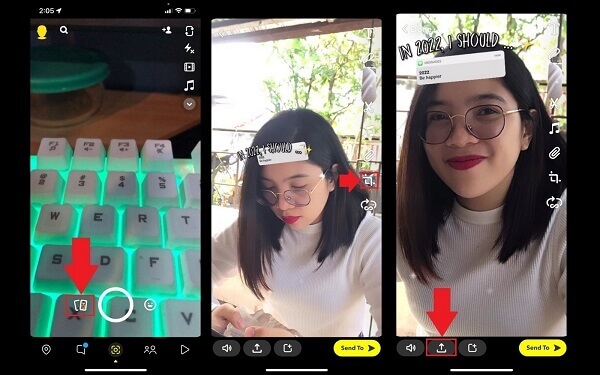
Mi a szabványos képarány a Snapchatben?
A javasolt videóméret 1080 x 1920, 9:16-os képaránnyal.
Hogyan engedélyezheti a teljes képernyős Snapchat iPhone-on?
Lehetősége van arra, hogy az alkalmazást teljes képernyős módban futtassa, vagy a képernyő jobb oldalán található nyílgomb megnyomásával a programot az iPhone-ján normál módban megjelenő méretre csökkentse.
Milyen videóformátumot használ a Snapchat?
A Snapchaten feltölthet és letölthet videókat, és megtekintheti őket. Attól függően, hogy milyen formátumban kerültek közzétételre, MP4 fájlok vagy MOV fájlok lehetnek. Itt van egy egyszerű összehasonlítás között MP4 és MOV. Az MP4 formátum lesz az alapértelmezett a legtöbb Windows és Android készüléken. A MOV lesz az alapértelmezett videóformátum az iPhone, Mac és iPad készülékeken, valamint alapértelmezett videóformátum a macOS rendszeren.
A mai bejegyzés átfogó utat adott ehhez hogyan vághat le videókat a Snapchaten. Másrészt hasznosíthatja Video Converter Ultimate ha úgy gondolja, hogy a Snapchat túl egyszerű az Ön igényeihez. A Video Converter Ultimate egy sor egyedi funkciót tartalmaz, amelyek segítségével a legtöbbet hozhatja ki videoklipjeiből, és ingyenesen használható. Ezenkívül online kapcsolat nélkül működik, ellentétben a Snapchattal, amely nagy sebességű internetkapcsolatot igényel a videó elkészítéséhez. Teljes mértékben Önön múlik, hogy melyik eszközt választja, de a magam részéről azt fogom kiválasztani, amelyik egyszerűvé, de látványossá teszi a vágási műveletemet.
Több Reading
A képernyőképezés 2024 legfontosabb 6 módja a képernyőképezéshez anélkül, hogy tudnák őket
Egyszerű képernyőképeket készíteni a Snapchat-ban. Ugyanakkor nehéz a Snapkot képernyőképezni anélkül, hogy észlelnék őket. Kövesse a 6 legfontosabb módszert a Snapchat képernyőképekéhez anélkül, hogy tudta volna.
Ellenőrzött módszerek a videó vágására Android telefonokon vagy táblagépeken
Ez a konkrét oktatóanyag bemutatja, hogyan lehet legegyszerűbben levágni egy videót Androidon, és eltávolítani a nem kívánt területeket számítógéppel vagy anélkül.
2 rendkívül dicséretes módszer a videó premierben történő levágására
Hogyan lehet videót vágni a Premiere-ben? Ez a bejegyzés segít abban, hogy megtanulja, hogyan vághat le hatékonyan a videókat a Premiere programban azáltal, hogy teljes körű oktatási megközelítést biztosít.
Végső oktatóprogram egy videó kivágásához az iMovie for Mac/iPhone/iPad rendszeren
Kattintson ide, ha megtudhatja a videó kivágásának részletes lépéseit az iMovie for Mac/iPhone/iPad eszközön, amely segít a videó méretének és képarányának egyszerű megváltoztatásában.